Che cos'è Windows Ink?
Windows Ink aggiunge il supporto per la penna digitale (o il dito) a Windows per scrivere e disegnare sullo schermo del computer.
Tuttavia, puoi fare di più che scarabocchiare; questo strumento software ti aiuta a modificare il testo, scrivere Note adesivee acquisisci uno screenshot del desktop, quindi contrassegnalo, ritaglialo e quindi ciò che hai creato. C'è anche un'opzione per utilizzare Windows Ink dalla schermata di blocco in modo da poter utilizzare la funzione anche se non hai effettuato l'accesso al tuo dispositivo.
Le istruzioni in questo articolo si applicano a Windows 10.
Di cosa avrai bisogno per usare Windows Ink
Per utilizzare Windows Ink, avrai bisogno di una versione più recente dispositivo touch screen eseguendo l'ultima versione di Windows 10. Windows Ink sembra essere il più popolare tra gli utenti di tablet in questo momento a causa della portabilità e della manovrabilità dei dispositivi, ma qualsiasi dispositivo compatibile funzionerà.
Dovrai anche abilitare la funzione.
- Vai a Cominciare > Impostazioni > Dispositivi > Penna e inchiostro per Windows.
- Due opzioni ti permettono abilitareWindows Ink e/o il Area di lavoro Windows Ink.
- L'area di lavoro include l'accesso alle applicazioni Sticky Notes, Sketchpad e Screen Sketch ed è accessibile dalla barra delle applicazioni sul lato destro.
Windows Ink è abilitato per impostazione predefinita sui dispositivi Microsoft Surface più recenti.
Accedi alle app di Windows Ink
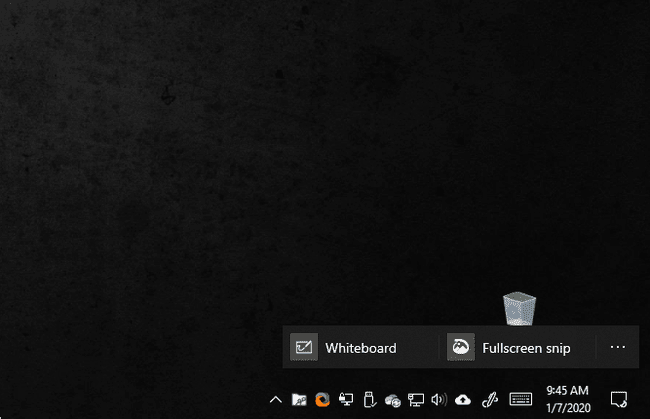
Per accedere alle app integrate fornite con Windows Ink, tocca o fai clic su Icona di Windows Ink Workspace all'estremità destra del Barra delle applicazioni. Sembra una penna digitale. Vedrai apparire un menu a comparsa sopra la barra delle applicazioni con collegamenti rapidi per eseguire app tra cui Lavagna e Cattura schermo intero.
Windows Ink e altre app

Windows Ink è compatibile con le app di Microsoft Office più popolari. Supporta attività come l'eliminazione o l'evidenziazione di parole in Microsoft Word, la scrittura di un problema di matematica e la risoluzione di Windows in OneNote e persino il contrassegno di diapositive in PowerPoint.
Molte app di Microsoft Store supportano Windows Ink. Per vedere le app:
- Sulla barra delle applicazioni, fai clic su icona di ricerca quindi digita "Store" e seleziona MicrosoftNegozio nei risultati.
- Nell'app Store, digita Windows Ink nel Ricerca finestra.
- Selezionare Acquista la collezione.
- Sfoglia le app per vedere cosa è disponibile.
Poiché Windows Ink fa parte di Windows, le app di Microsoft Store possono utilizzare questa tecnologia e funziona allo stesso modo su qualsiasi app.
